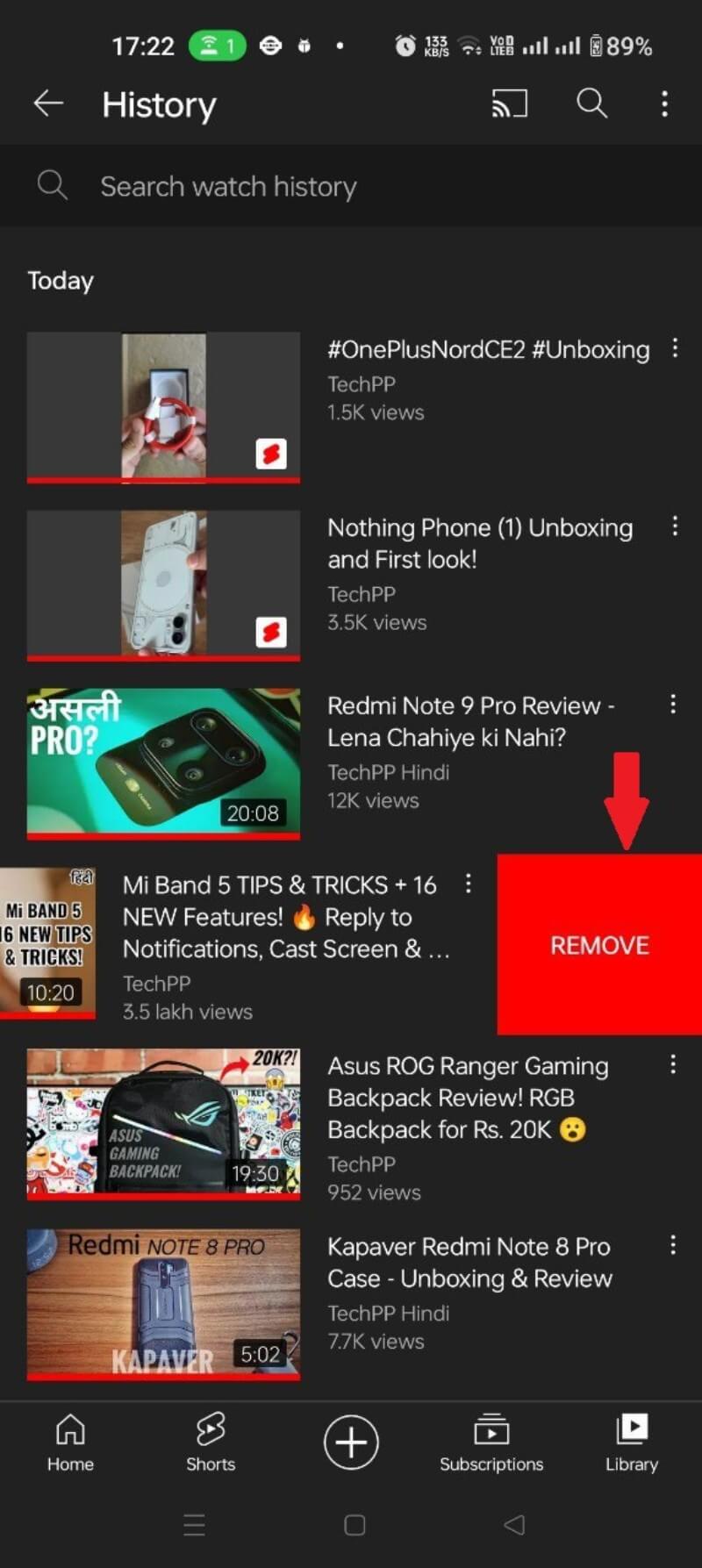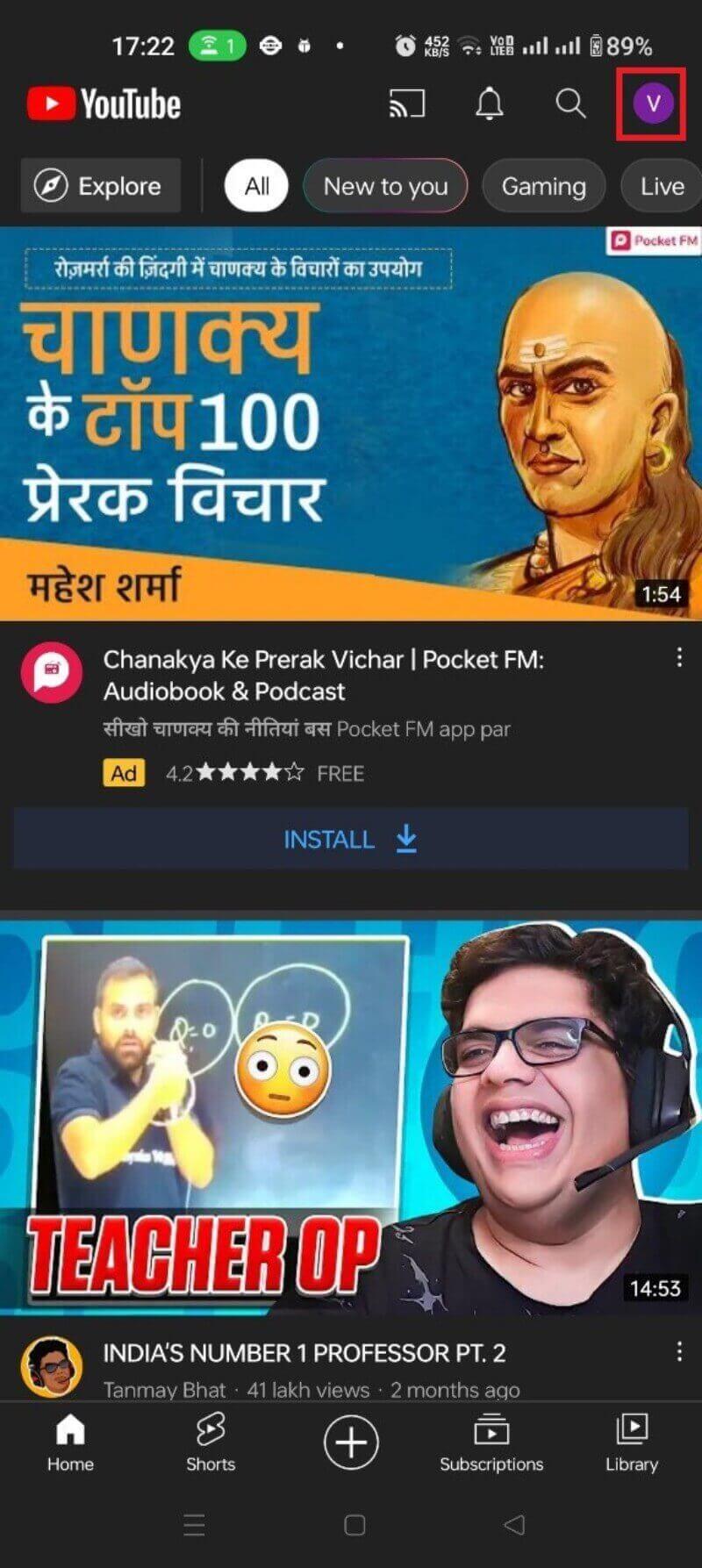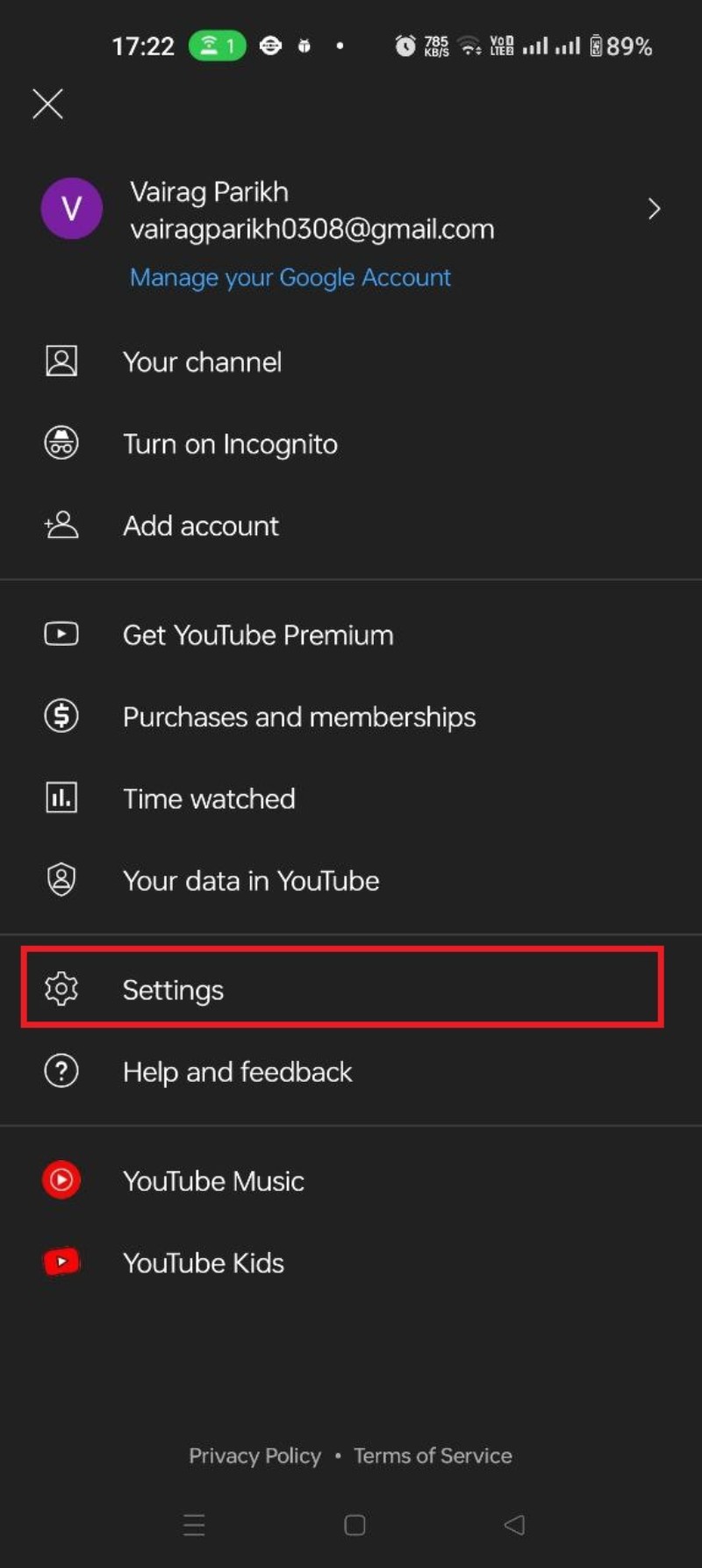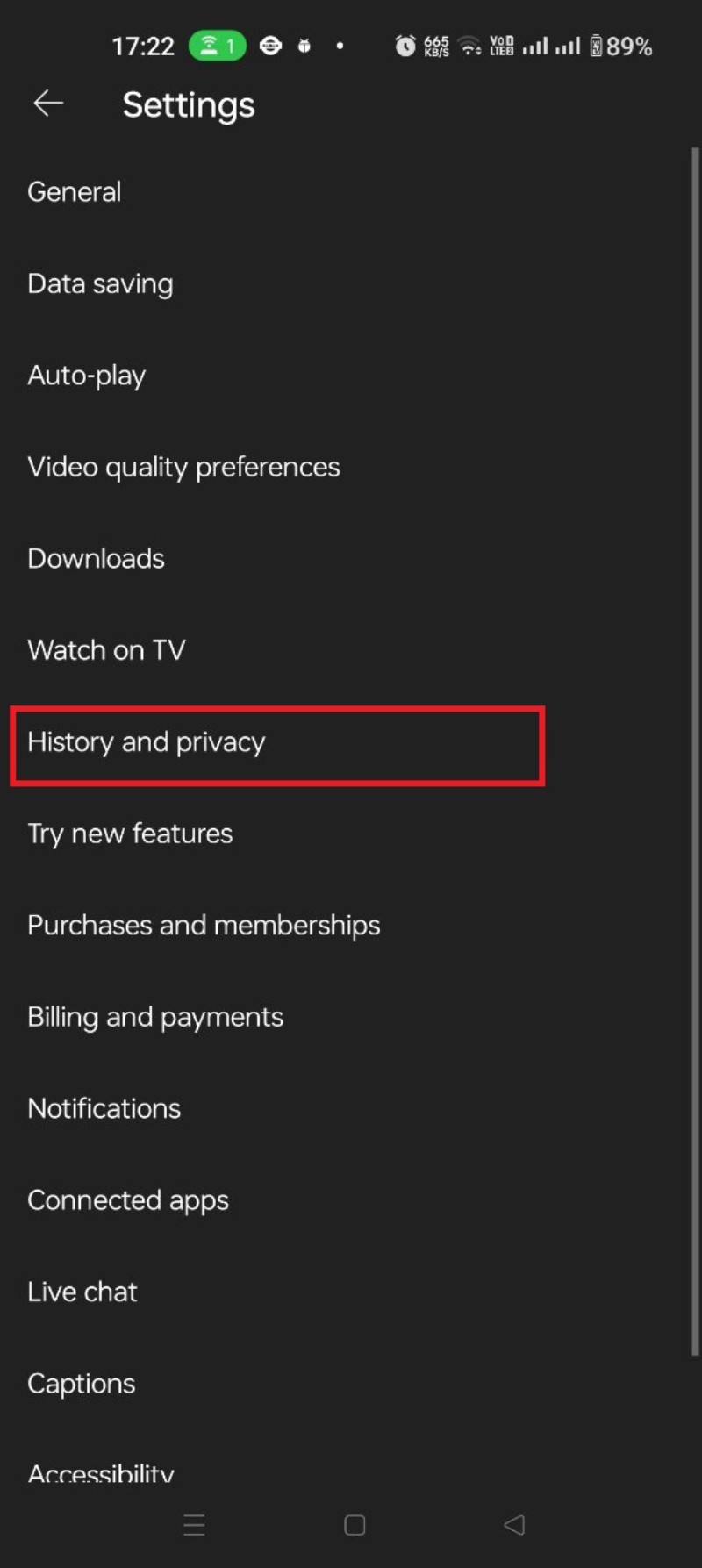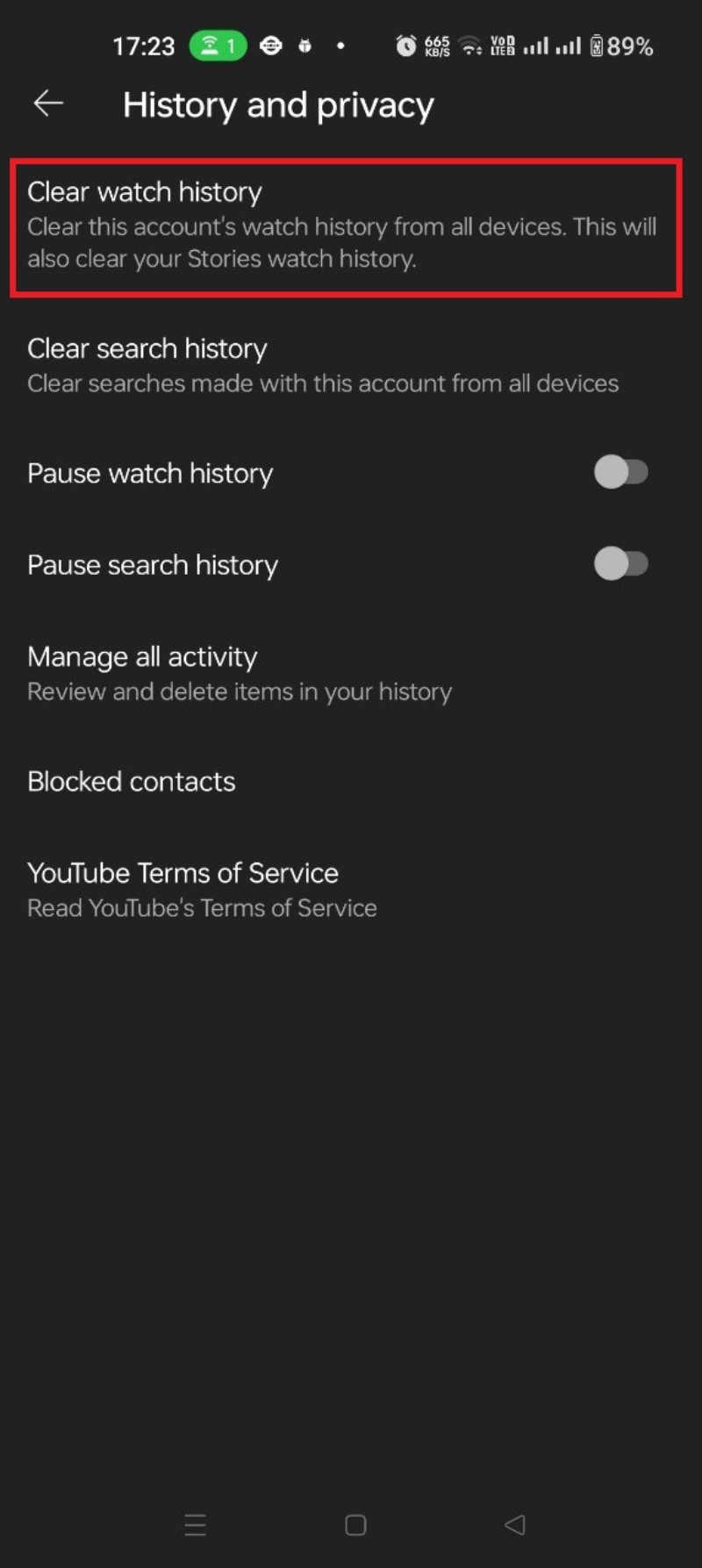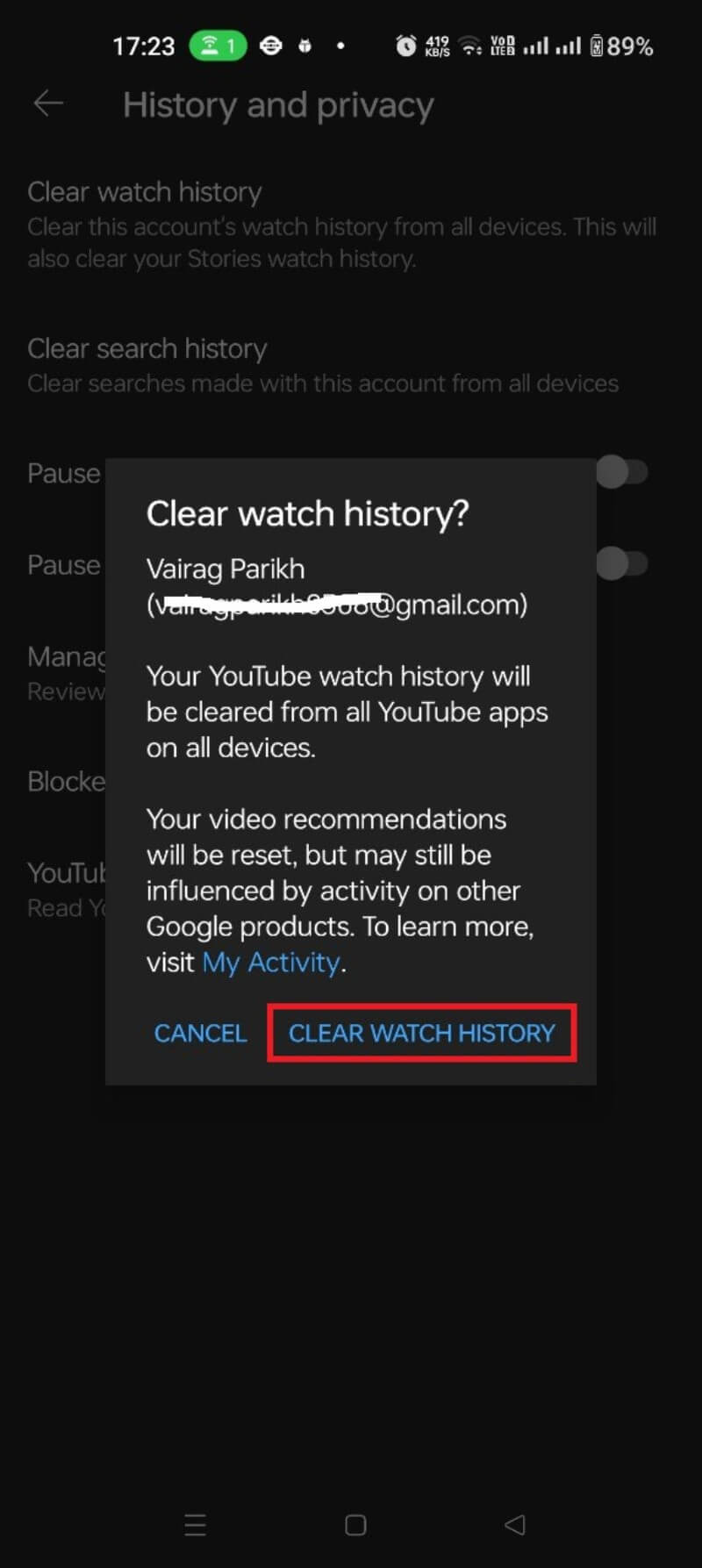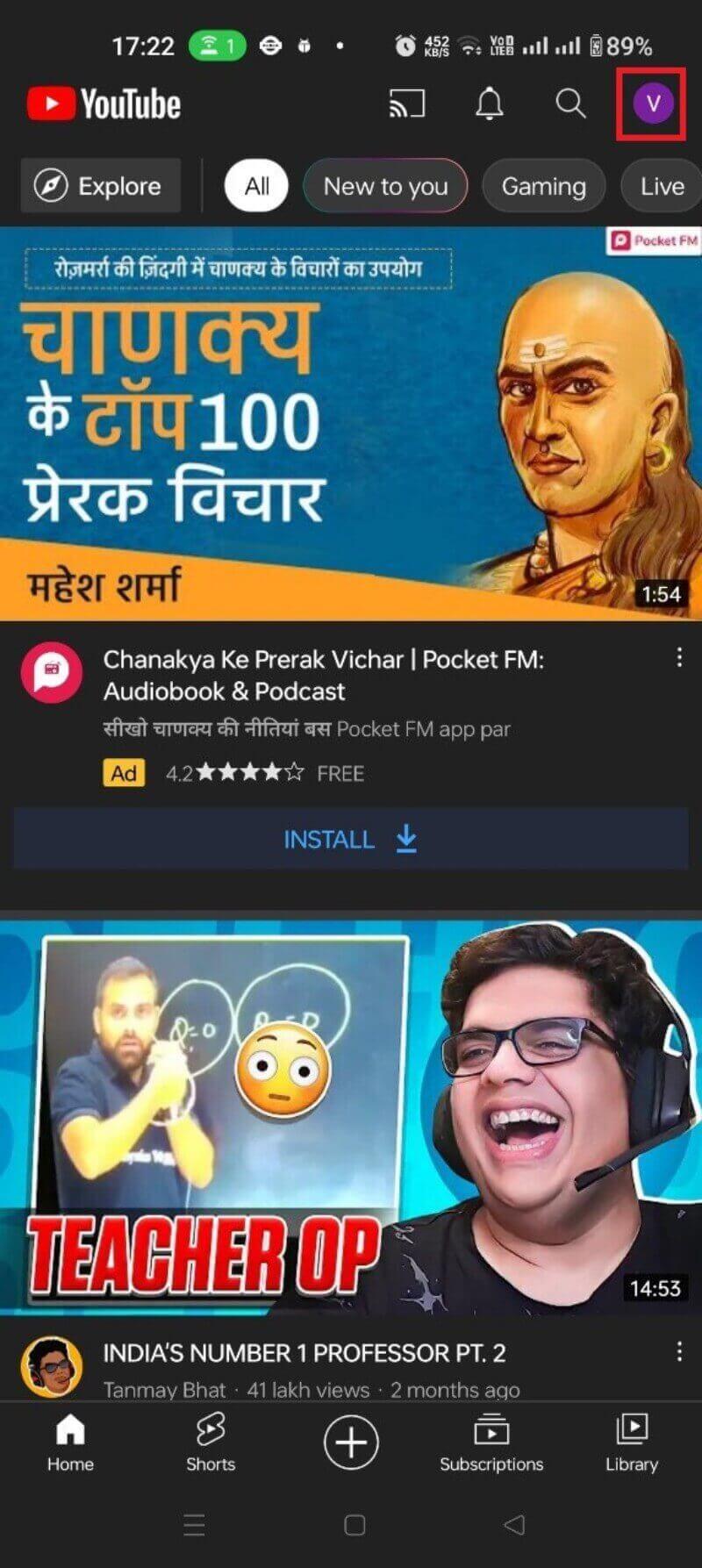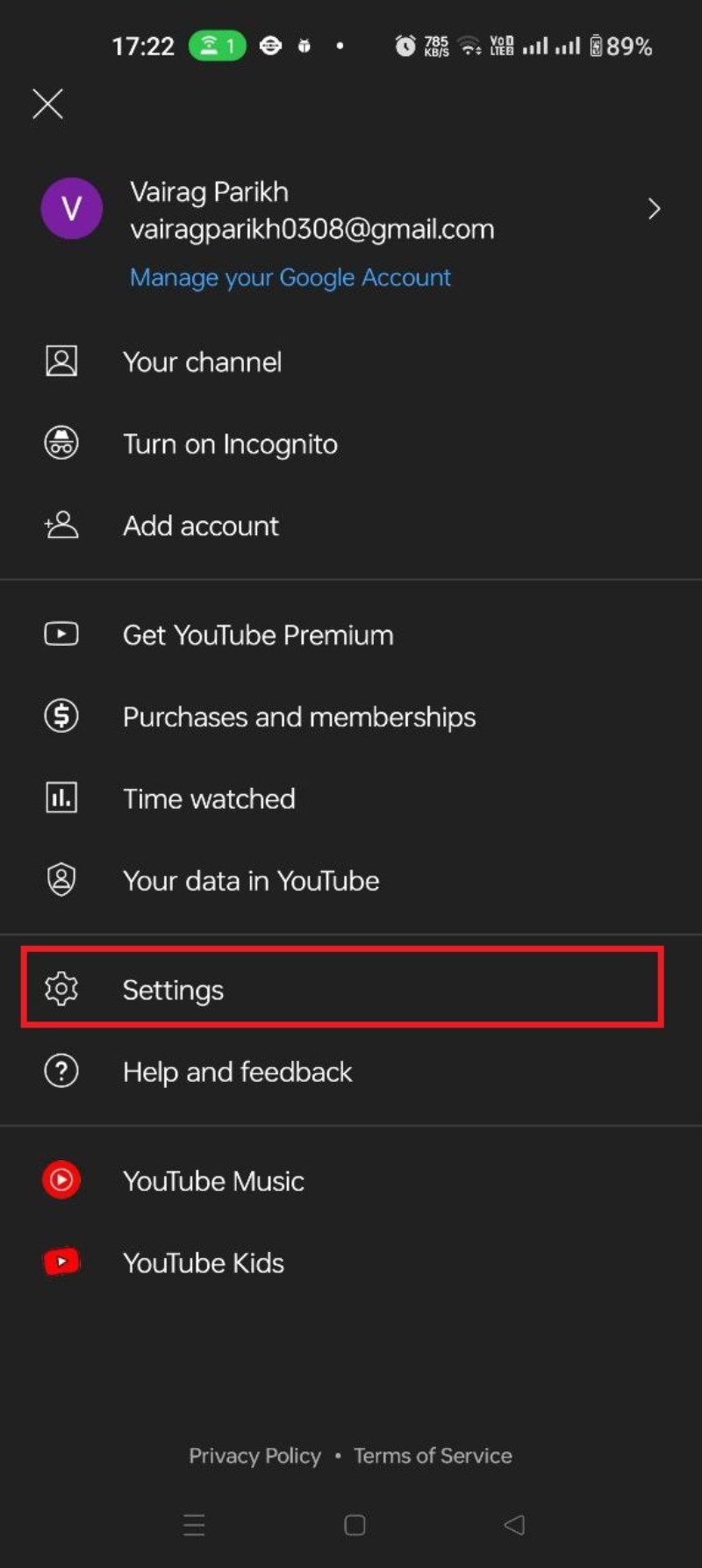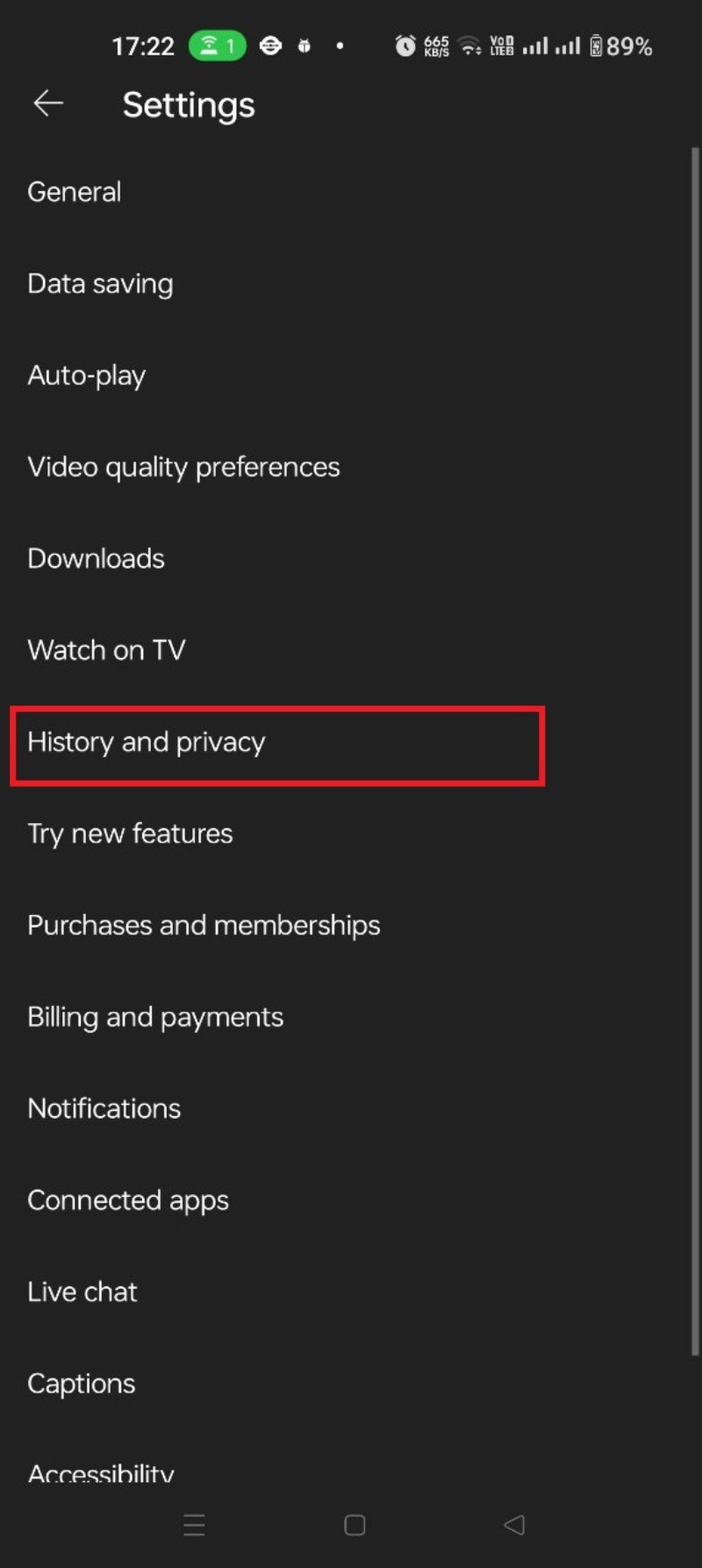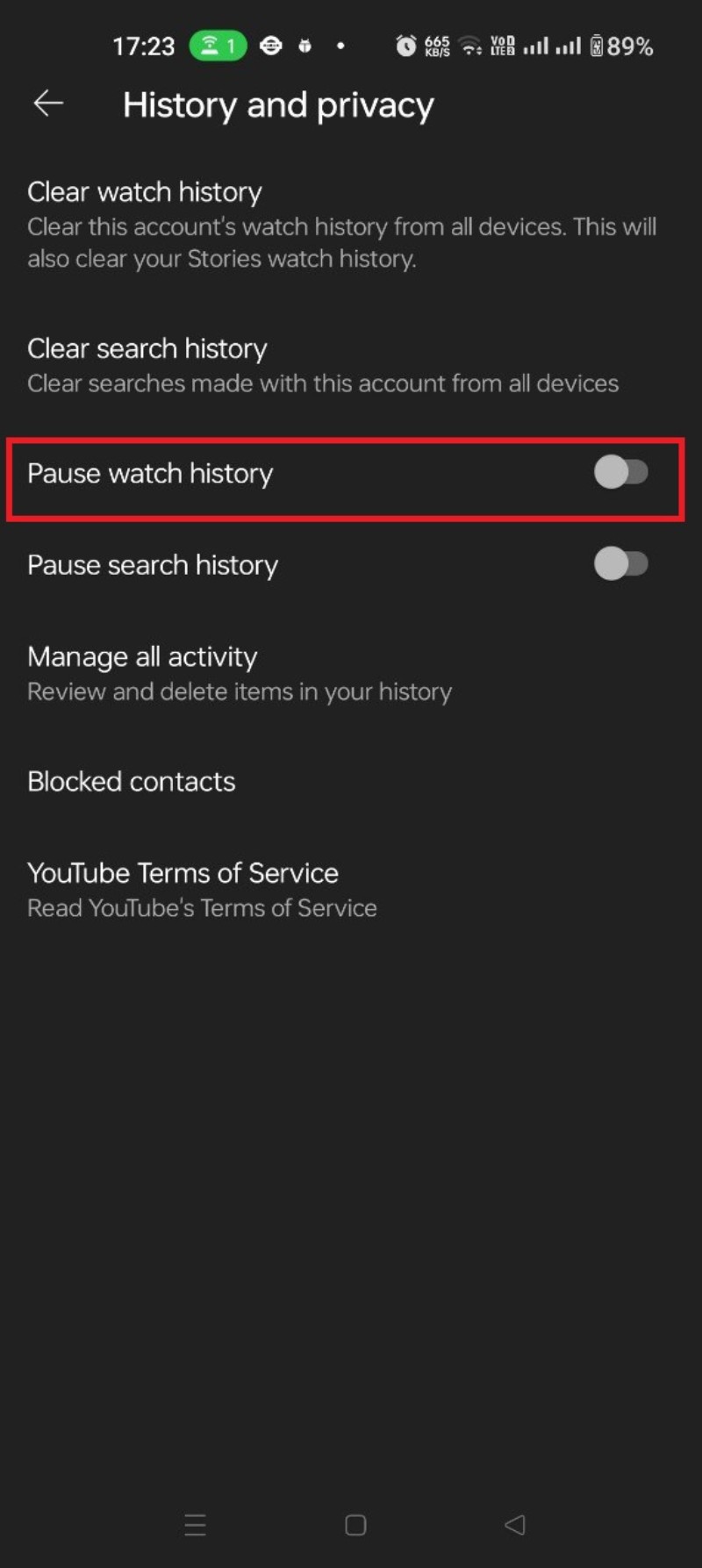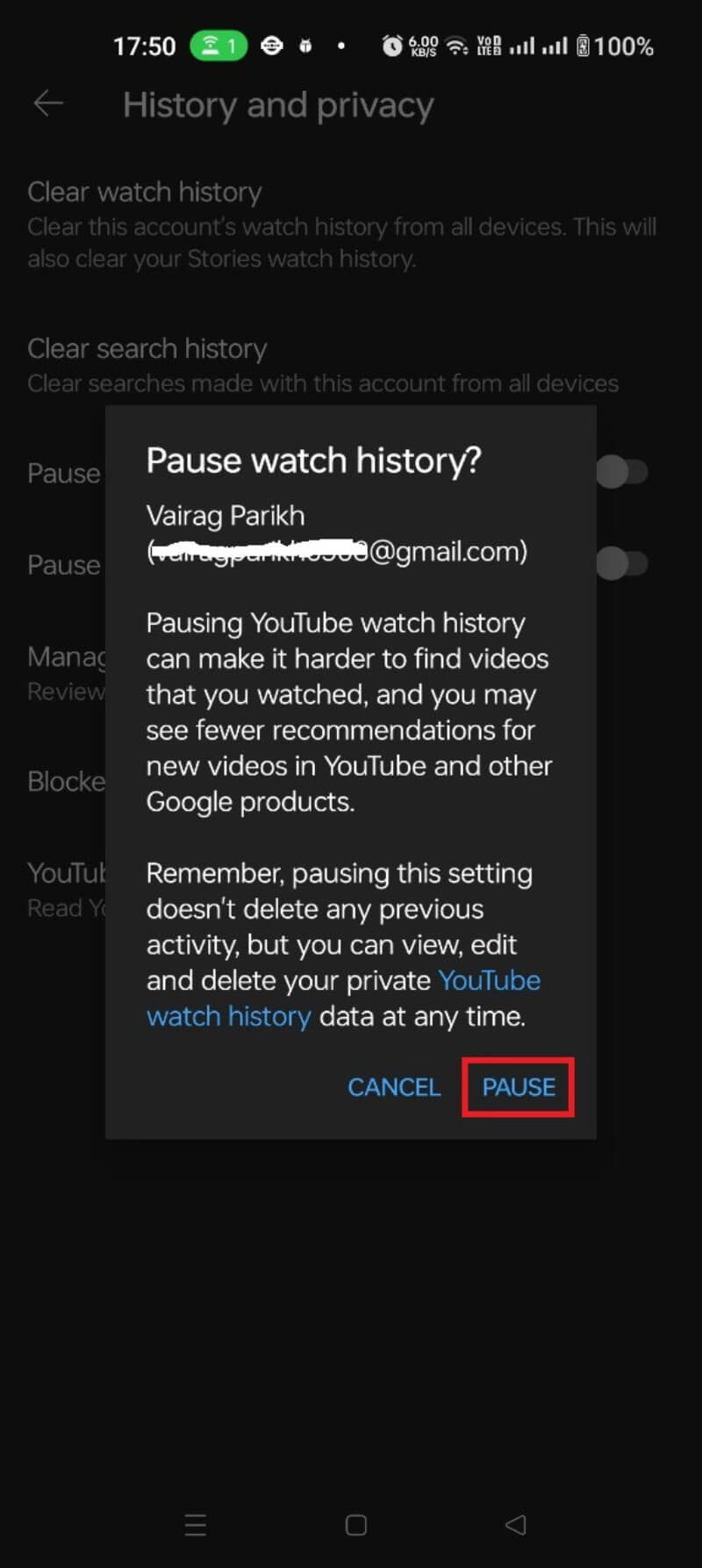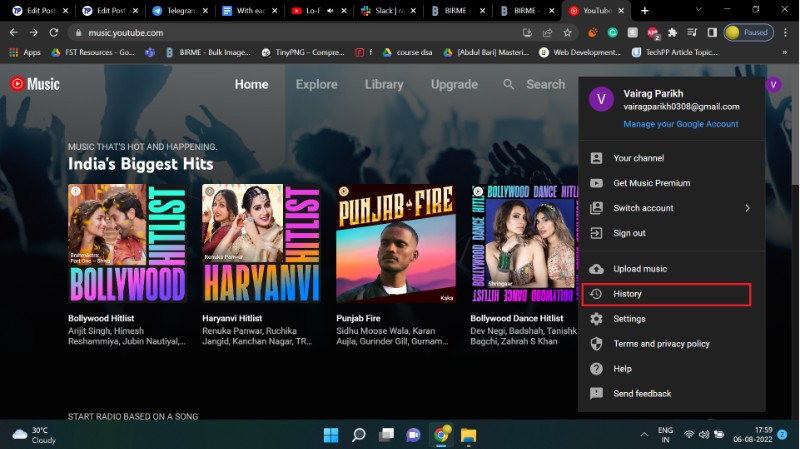YouTube İzleme Geçmişi Nasıl Görüntülenir ve Silinir [222]
Yayınlanan: 2022-08-08Her geçen gün kullanıcılar gizlilik konusunda daha bilinçli hale geliyor. Hayatımızın büyük bir kısmı artık çevrimiçi olarak geçiyor, bu nedenle mahremiyet büyük bir endişe haline geldi. Verilerimiz, kişiselleştirilmiş reklamlar ve öneriler sunan algoritmalara tabidir. Bu nedenle çoğumuz çevrimiçi ayak izimizi en aza indirmenin yollarını arıyoruz. Apple ve Google gibi büyük markalar, kullanıcı gizliliğini korumak için şimdiden adımlar attı. Ancak kullanıcılar, örneğin bu Chrome uzantılarıyla çevrimiçi gizliliklerini korumak için çeşitli önlemler de alabilir.
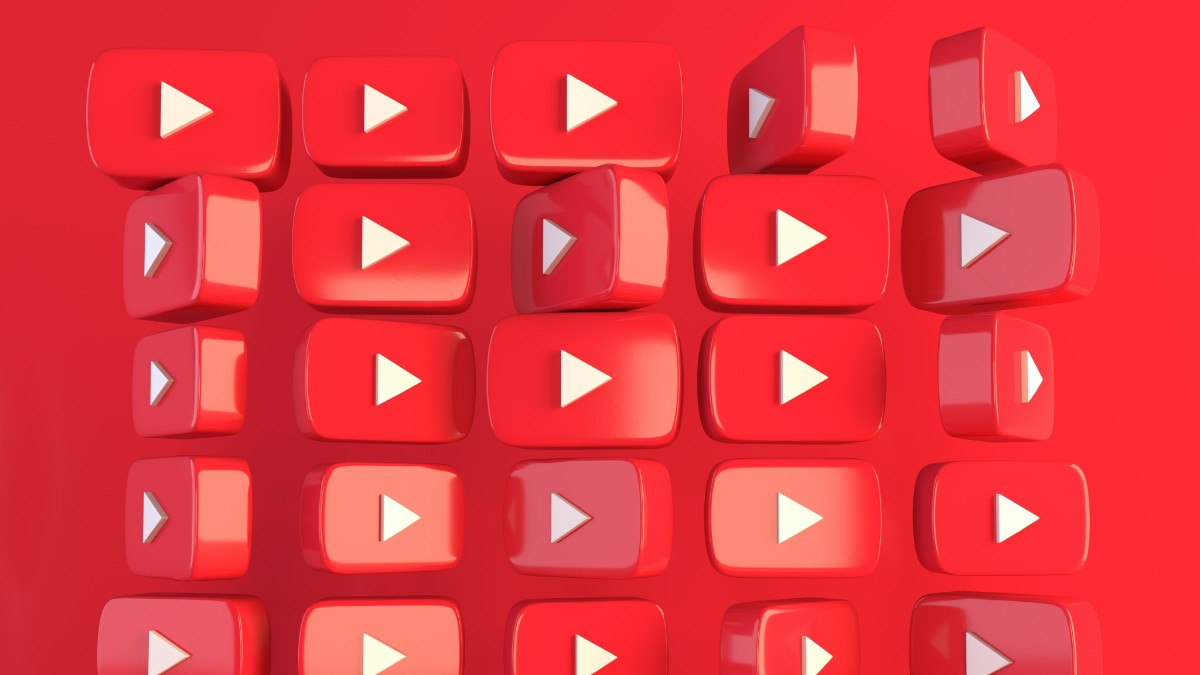
Diğer iyi bilinen yöntemler arasında kişisel verilerinizi Google, Facebook ve sesli asistanlarda yönetmek yer alır. Ancak diğer web siteleri verilerinizi kaydeder ve bu devlerle paylaşır. Google'a ait YouTube, kullanıcıların etkinliklerini platformunda da depolar. YouTube, yorumlarınızın, beğenilerinizin, aramalarınızın ve en son görüntülenen videolarınızın geçmişini tutar. Ancak YouTube izleme ve arama geçmişinizi görüntüleyip silebileceğinizi biliyor muydunuz? Burada, birkaç basit adımda YouTube izleme geçmişinizi nasıl görüntüleyeceğinizi, duraklatacağınızı ve sileceğinizi öğreneceksiniz.
İçindekiler
YouTube İzleme Geçmişini Neden Kaydediyor?
YouTube aslında bir içerik keşif platformudur. Bu nedenle, içeriği küratörlüğünü yapmak ve müşterilerine (yani izleyicilere) önermek için algoritmalara bağlıdır. YouTube, kullanıcıların izlediği bir video kataloğu bulundurarak, kullanıcıları platforma çeken alakalı içerik önermesine olanak tanır.
Bu nedenle, görüntüleme geçmişi ve diğer bazı metrikler, YouTube'un videoları ve reklamları izleyicilere hedeflemesine yardımcı olur. YouTube izleme geçmişini devre dışı bırakmak veya silmek, önerilerin kalitesini etkileyebilir. Olumlu tarafı, bu aynı zamanda hedefli reklamcılığı da azaltabilir.
YouTube İzleme Geçmişi Nasıl Görüntülenir ve Silinir
Tekrar izlemek istediğiniz yakın zamanda izlediğiniz bir videoyu bulmak için İzleme Geçmişi özelliğini kullanabilirsiniz. YouTube, izleme geçmişinizdeki videoları hızla aramanıza olanak tanıyan özel bir arama düğmesi sağlar. İsterseniz YouTube izleme geçmişinizi silebilirsiniz. Kullanıcılar, YouTube izleme geçmişini mobil uygulamadan veya YouTube web sitesinden görüntüleyebilir ve silebilir.
Android Uygulamasını Kullanarak Youtube İzleme Geçmişi Nasıl Görüntülenir ve Temizlenir
YouTube izleme geçmişinizden seçilen videoları görüntülemek ve silmek için:
1. YouTube uygulamasında oturum açın veya Google hesabınızı seçin.
2. Kitaplık'a tıklayın
3. Burada YouTube izleme geçmişinizi bulabilirsiniz. Belirli bir videoyu aramak için arama simgesini tıklayın.
Küçük resimlerin üzerindeki kırmızı çizgi izlediğiniz videonun uzunluğunu gösterir. Tek bir videoyu izleme geçmişinden kaldırmak için sola kaydırın ve KALDIR'ı tıklayın.
Alternatif olarak, YouTube izleme geçmişinizi tamamen silmek veya silmek istiyorsanız şu adımları da uygulayabilirsiniz:
1. YouTube ana ekranında profil simgenizi tıklayın.
2. Ayarlar'a tıklayın.
3. Geçmiş ve Gizlilik'i seçin.
4. İzleme geçmişini temizle öğesini seçin.
5. İZLEME GEÇMİŞİNİ TEMİZLE'yi tıklayın.
Artık YouTube izleme geçmişinizi başarıyla sildiniz.
YouTube Web Sitesini Kullanarak Youtube İzleme Geçmişini Görüntüleme ve Silme
YouTube web sitesini uygulamaya tercih ederseniz, web sitesi istemcisi aracılığıyla YouTube İzleme geçmişinizi görüntüleyebilirsiniz:
1. Google hesabınızda oturum açın.
2. Sağ üstteki hamburger menüsüne tıklayın.
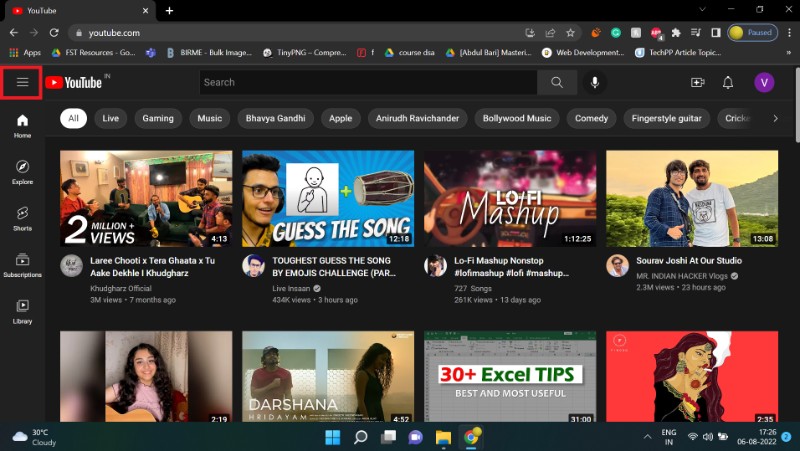
3. Geçmiş'i seçin.
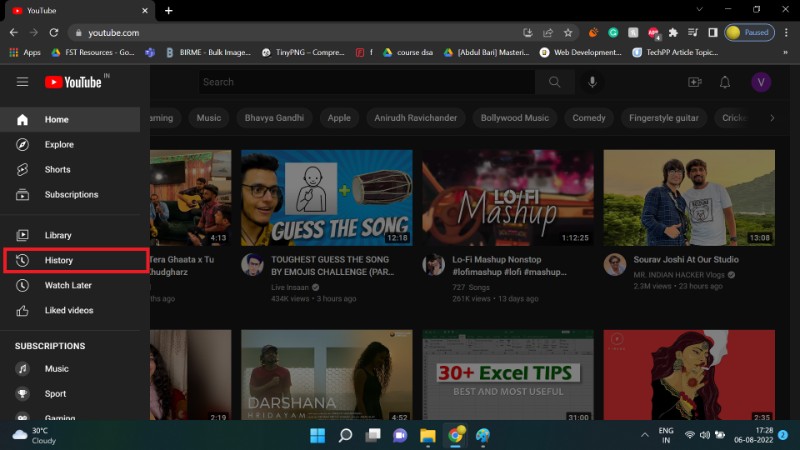
4. Belirli bir videoyu aramak için arama çubuğunu kullanın.
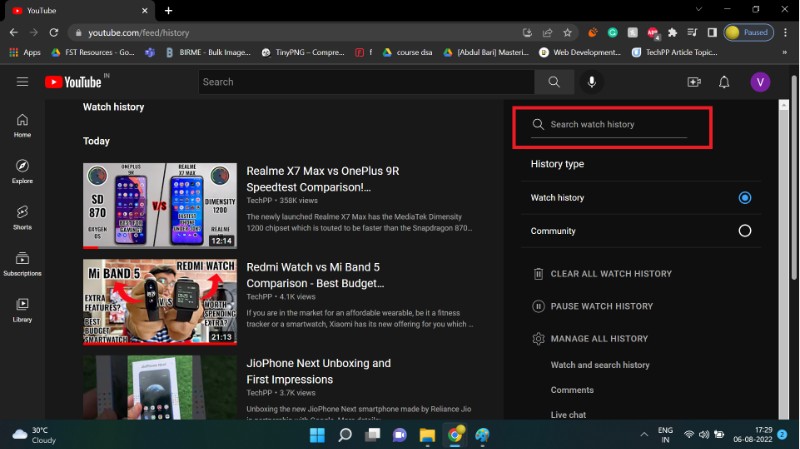
En son izlenen bir videoyu silmek için imlecinizi video kartının üzerine getirin ve beliren X simgesine tıklayın.
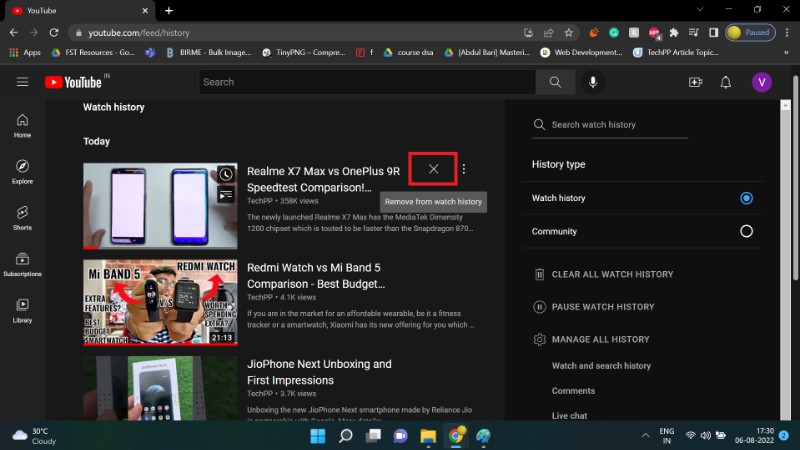
YouTube izleme geçmişinizi tamamen temizlemek istiyorsanız şu adımları izleyin:
1. TÜM İZLEME GEÇMİŞİNİ TEMİZLE düğmesine tıklayın.
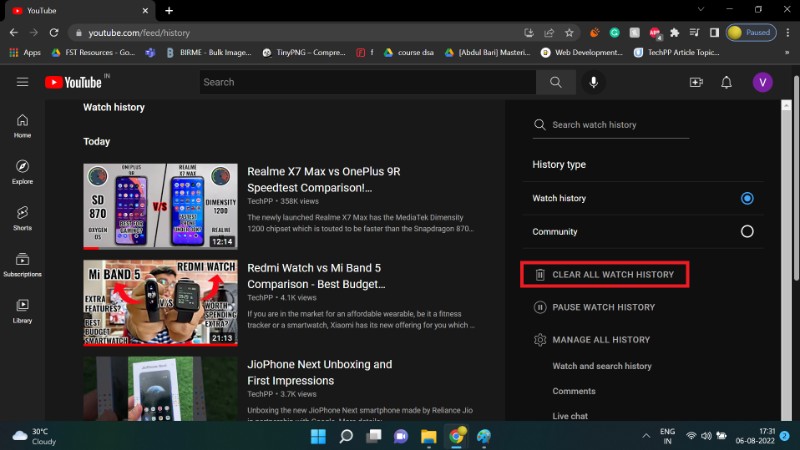

2. SAAT GEÇMİŞİNİ TEMİZLE öğesini seçin.
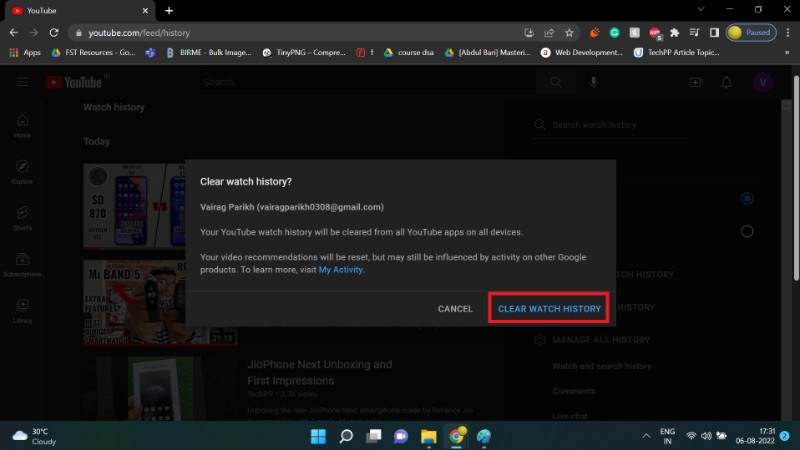
YouTube izleme geçmişinizi başarıyla sildiniz veya temizlediniz. YouTube, izlediğiniz tüm yeni videoları İzleme Geçmişi'ne kaydetmeye devam eder. Bu işlemi düzenli olarak tekrarlamak sıkıcı olabilir. Neyse ki, Google otomatik silme özelliği sağlar.
YouTube İzleme Geçmişi Nasıl Otomatik Silinir?
YouTube'un otomatik silme özelliği, izleme geçmişinizi periyodik olarak siler. Bu, izleme geçmişinizin kısa süreli erişime açık olmasına rağmen sonsuza kadar kalmayacağı anlamına gelir.
YouTube izleme geçmişi için bir otomatik silme ayarlamak için,
1. Google'ın MyActivity sayfasına gidin.
2. YouTube Geçmişi'ni seçin.
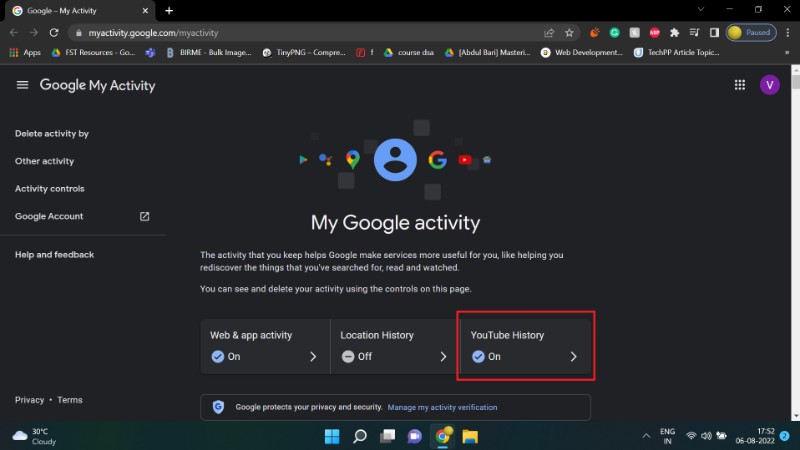
3. Otomatik silme bölümüne gidin. Varsayılan olarak, otomatik silme kapalıdır.
4. Bir otomatik silme seçeneği seçin'e tıklayın.
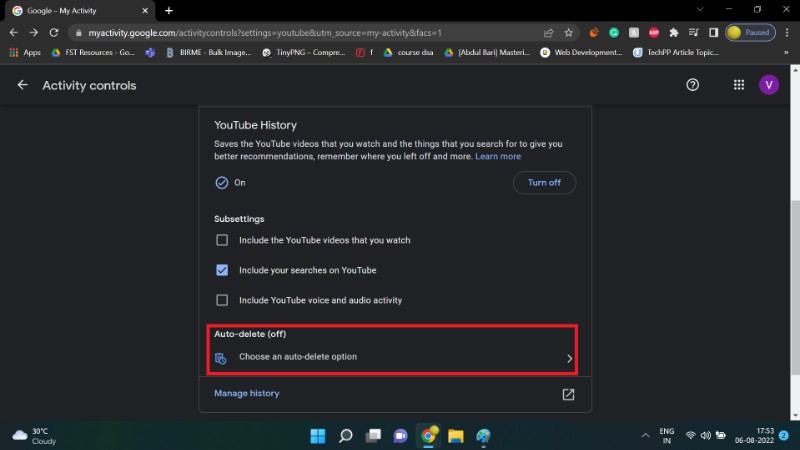
5. İlk radyo düğmesine tıklayın.
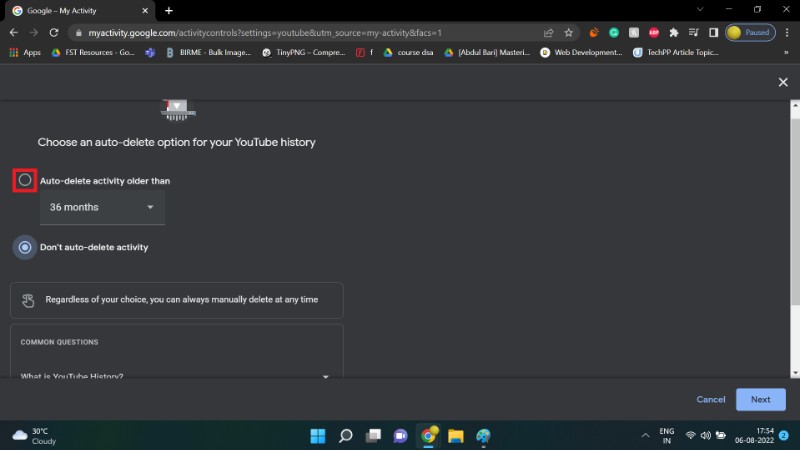
6. YouTube geçmişinizin ne sıklıkta temizlenmesini istediğinizi belirtmek için açılır kutuyu seçin.
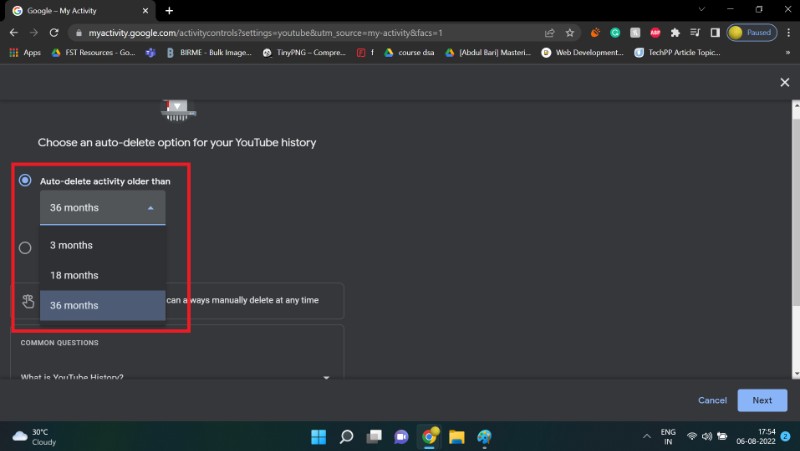
7. İleri'ye tıklayın.
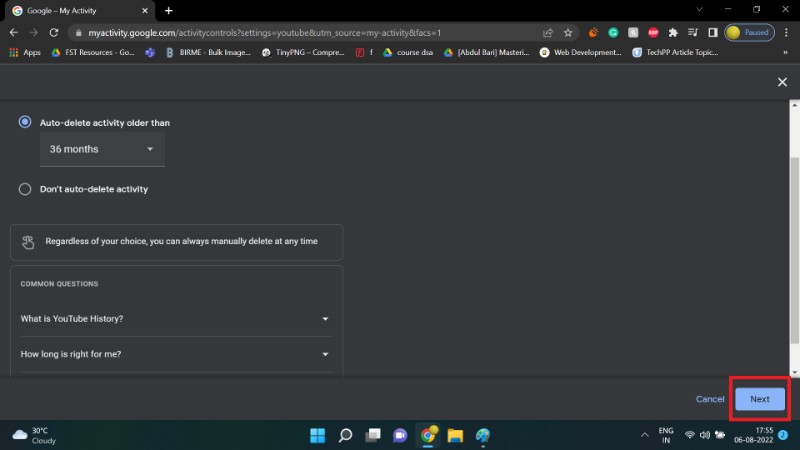
8. Onayla'yı seçin.
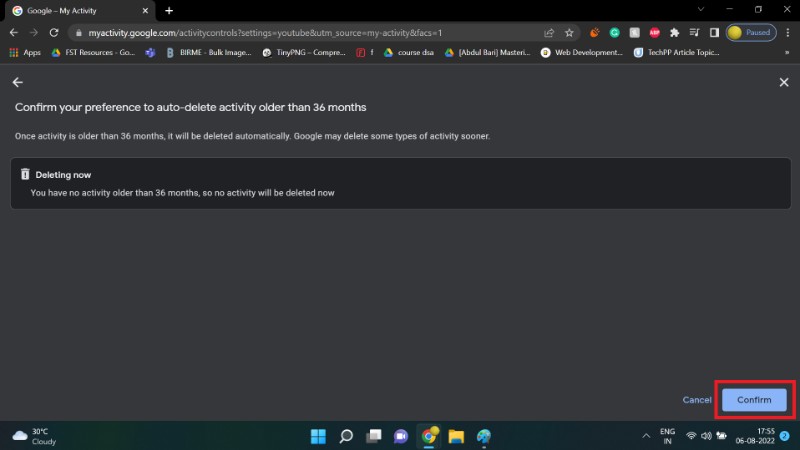
9. Tamam'ı tıklayın.
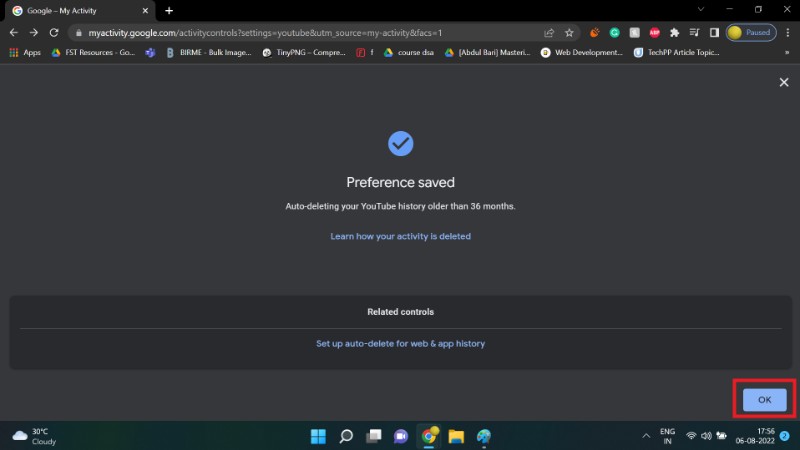
YouTube geçmişiniz artık seçtiğiniz süreye bağlı olarak düzenli aralıklarla otomatik olarak silinecek.
YouTube İzleme Geçmişi Nasıl Duraklatılır
İzleme geçmişini duraklat seçeneği, herhangi bir izleme geçmişinin kaydedilmesini istemediğiniz zaman en iyi şekilde kullanılır. Adından da anlaşılacağı gibi bu özellik, YouTube geçmişinizi duraklatır ve izlediğiniz yeni videoları kaydetmez. Bu özelliği etkinleştirdiğinizde video ve kanal önerileri daha az doğru olmaz.
Android'de YouTube izleme Geçmişi Nasıl Duraklatılır
1. Profil simgenize tıklayın.
2. Ayarlar öğesini seçin.
3. Geçmiş ve Gizlilik'e gidin.
4. İzleme geçmişini duraklat düğmesini değiştirin.
5. DURAKLAT öğesini seçin.
İzleme geçmişiniz artık kaydedilmeyi durduracak. Düğmeyi tekrar açın ve izleme geçmişinizin duraklatmasını kaldırmak için AÇ'ı tıklayın.
YouTube Web Sitesinde YouTube İzleme Geçmişi Nasıl Duraklatılır
1. Üç satırlı hamburger menüsüne tıklayın.
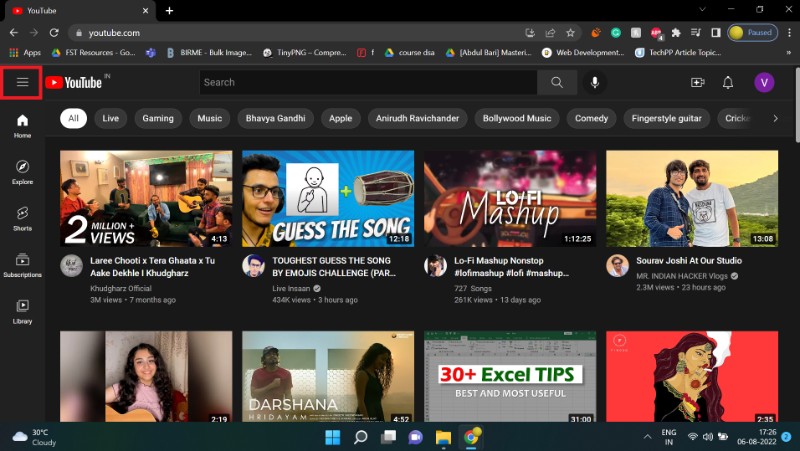
2. Geçmiş'i seçin.
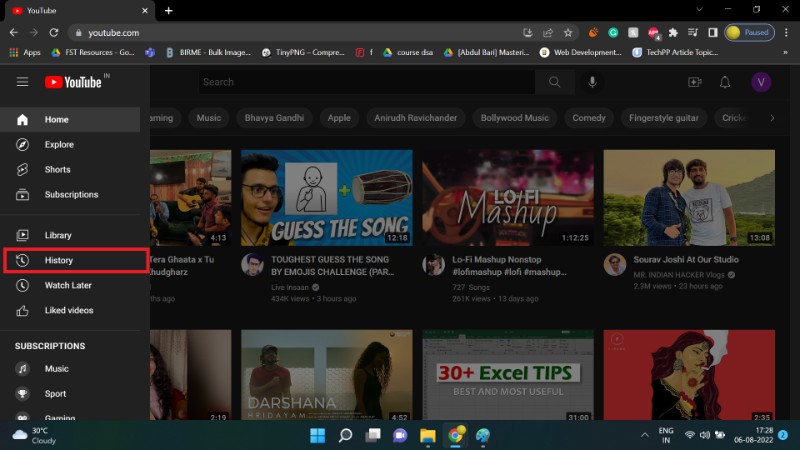
3. İZLEME GEÇMİŞİNİ DURAKLAT öğesini seçin.
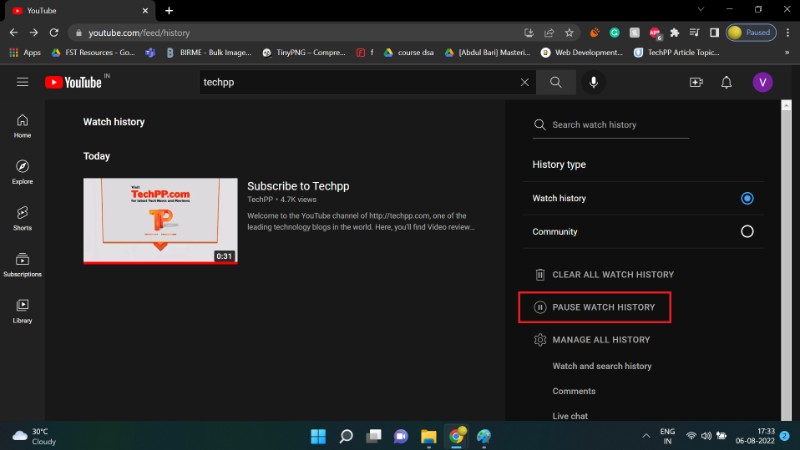
4. DURAKLAT'a tıklayın.
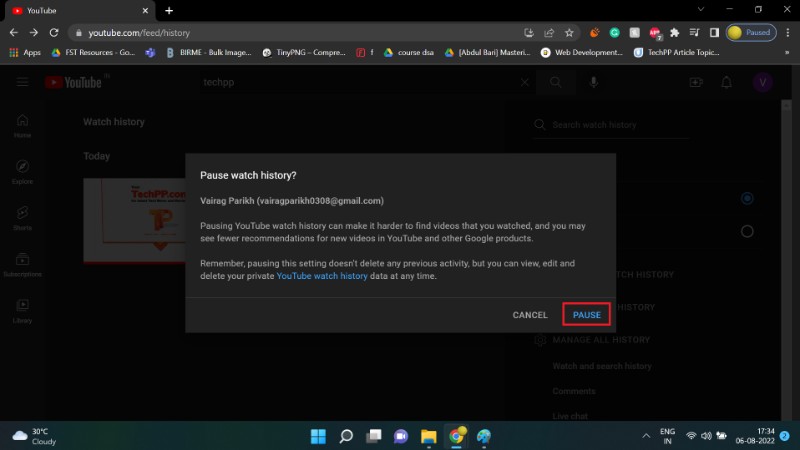
YouTube artık izleme geçmişinizi takip etmeyecek. Bu nedenle, bu özellik izleme geçmişinizi temizleme ihtiyacını ortadan kaldırır. Ancak, daha önce de belirtildiği gibi, izleme geçmişi duraklatma özelliğinin dezavantajları vardır.
Bu kılavuzun YouTube izleme geçmişinizi yönetmenize yardımcı olduğunu umuyoruz. YouTube izleme geçmişinizi görüntüleyip silebildiyseniz, lütfen yorumlarda bize bildirin.
YouTube'da İzleme Geçmişini Görüntüleme ve Silme Hakkında SSS
Yakın zamanda izlediğim YouTube Shorts'u nerede bulabilirim?
YouTube kısa süre önce platformunda Shorts'u başlattı. YouTube Shorts, uzunluğu bir dakikadan kısa olan kısa biçimli videolardır. Bunları görüntülemek için ayrı bir uygulamaya veya web sitesine ihtiyacınız yoktur. Benzer şekilde, YouTube izleme geçmişinizin geri kalanının bulunduğu yerde en son görüntülediğiniz YouTube Shorts'larının geçmişini de bulabilirsiniz.
YouTube, izleme geçmişinizi ne kadar süreyle tutar?
YouTube, izleme geçmişini otomatik olarak siler mi?
Evet. 2020'den sonra oluşturulan hesaplar için YouTube, izleme geçmişini 36 ay (3 yıl) sonra otomatik olarak siler. Kullanıcılar bu zaman dilimini ayarlarından değiştirebilir ve hatta isterlerse YouTube izleme geçmişini tamamen duraklatabilir veya devre dışı bırakabilir.
YouTube geçmişimi başka biri görebilir mi?
Google hesabınıza giriş yaptığınızda YouTube görüntüleme geçmişiniz güncellenecektir. Herkese açık bilgi değildir ve yalnızca Google hesabınıza erişimi olan biri tarafından görüntülenebilir.
Aile yöneticisi YouTube geçmişinizi görebilir mi?
Hayır. YouTube'daki kişisel içerik kitaplığınız ve/veya izleme geçmişiniz hesabınıza özeldir ve aile yöneticiniz veya diğer aile grubu üyeleriyle paylaşılmaz. YouTube izleme geçmişini veya arama geçmişini değil, yalnızca ekstra abonelikleri ve satın alınan paketleri görebilirler.

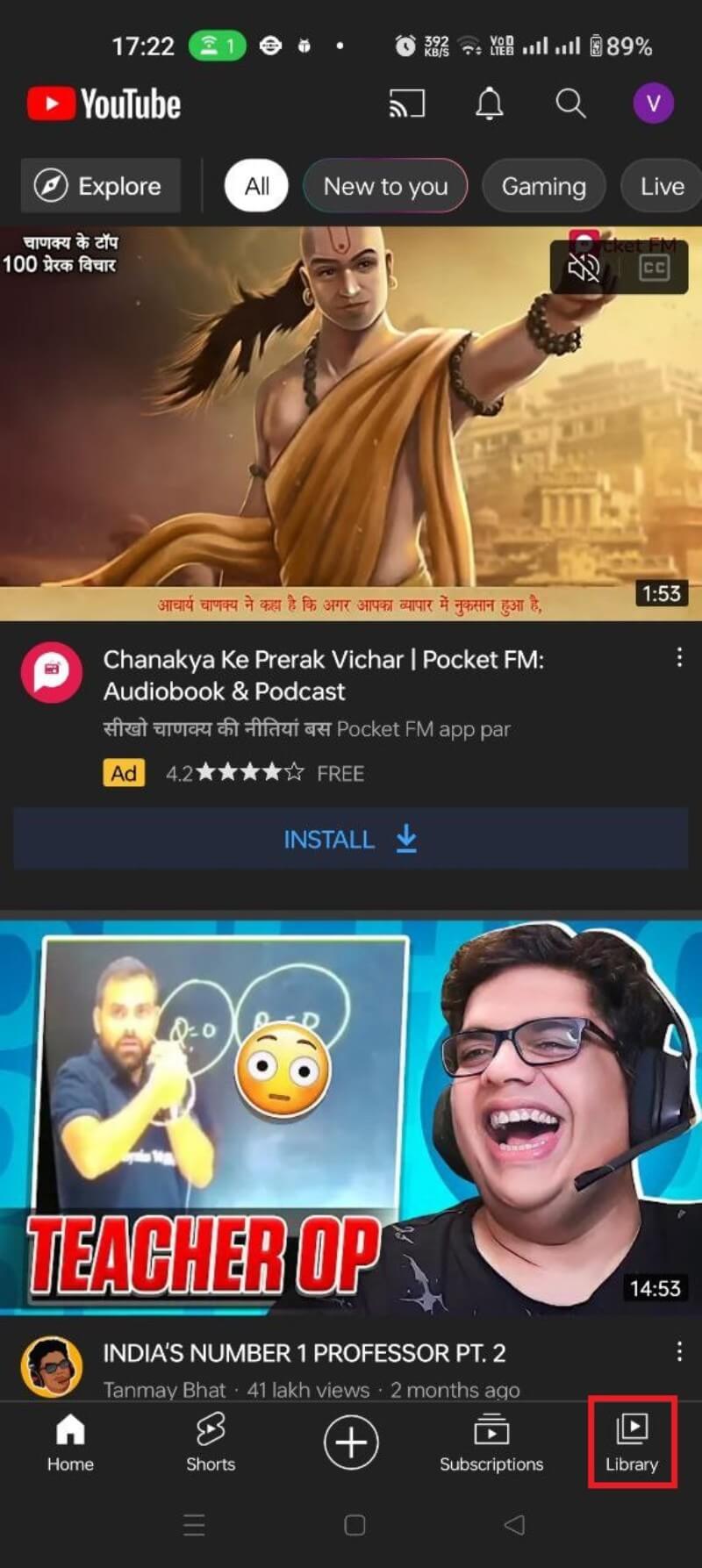
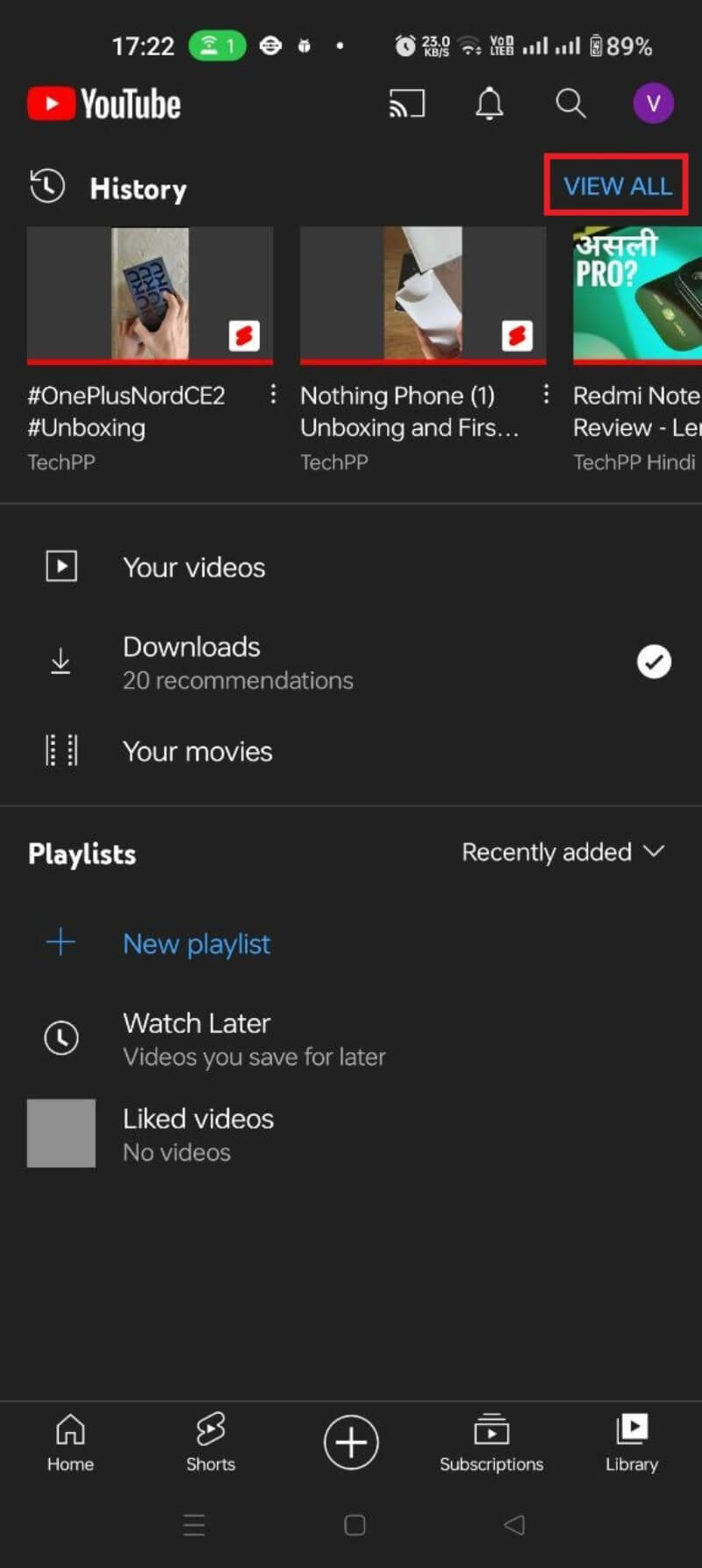
![izleme geçmişini görüntüleme ve silme android 3 How to View and Delete YouTube Watch History [2022] - view and delete watch history android 3](/uploads/article/11184/arxfL1xMiozM8DOH.jpg)